
Molti utenti di Windows XP hanno raggiunto una tale situazione quando il sistema dopo un po 'dopo l'installazione inizia a rallentare. È molto spiacevole, perché recentemente il computer ha funzionato a velocità normale. Ma il problema è facile da superare quando sono conosciute le ragioni del suo aspetto. Li guarderemo ulteriormente.
Cause di Windows XP FORNDING
Ci sono diversi motivi per cui il computer inizia a rallentare. Possono essere associati sia all'hardware che all'operazione del sistema operativo stesso. Succede che quando la ragione del lavoro lento sia l'impatto di diversi fattori contemporaneamente. Pertanto, al fine di garantire la velocità normale del computer, è necessario avere almeno un'idea generale di ciò che può portare a freni.Causa 1: surriscaldamento del ferro
I problemi dell'hardware sono uno dei motivi frequenti per rallentare il computer. In particolare, conferisce il surriscaldamento della scheda madre, del processore o della scheda video. La causa più comune del surriscaldamento è la polvere.
La polvere è il principale nemico del computer "ferro". Viola il normale funzionamento del computer e può portare alla sua rottura.

Per evitare questa situazione, è necessario pulire l'unità di sistema dalla polvere almeno una volta ogni due o tre mesi.
I computer portatili ancora più spesso soffrono di surriscaldamento. Ma per smontare e raccogliere correttamente un laptop, sono necessarie alcune abilità. Pertanto, se non c'è fiducia nella tua conoscenza, la pulizia dalla polvere meglio fidarsi dello specialista. Inoltre, il corretto funzionamento del dispositivo implica posizionarlo in modo tale da garantire la corretta ventilazione di tutti i suoi componenti.
Per saperne di più: Corretto pulizia del computer o laptop polvere
Ma non solo la polvere può essere la causa del surriscaldamento. Pertanto, è necessario controllare periodicamente la temperatura del processore e la scheda video. Se necessario, è necessario modificare il chaser termico sul processore, controllare i contatti sulla scheda video o anche sostituire i dati dei componenti quando vengono rilevati difetti.
Leggi di più:
Processore di surriscaldamento della prova
Elimina il surriscaldamento della scheda video
Causa 2: sovraccrossre la partizione del sistema
La partizione del disco rigido su cui è installato il sistema operativo (per impostazione predefinita è un'unità C), dovrebbe avere abbastanza spazio libero per la normale operazione. Per il file system NTFS, il suo volume deve essere almeno il 19% della capacità di partizione totale. In caso contrario, il tempo di risposta del computer e l'avvio del sistema si verifica molto più a lungo.
Per verificare la disponibilità di spazio libero sulla sezione del sistema, è sufficiente aprire il conduttore, facendo doppio clic sull'icona "My Computer". A seconda del metodo di presentazione delle informazioni nella sua finestra, i dati sulla disponibilità dello spazio libero sulle sezioni possono essere visualizzati in modo diverso. Ma puoi chiamarli chiaramente aprendo le proprietà del disco dal menu di scelta rapida che viene chiamato utilizzando PCM.

Qui le informazioni richieste sono fornite in entrambi i testi che in forma grafica.
È possibile liberare sullo spazio su disco in modi diversi. Il modo più semplice per utilizzare i mezzi forniti dal sistema. Per questo è necessario:
- Nella finestra Proprietà disco, fare clic sul pulsante "Pulizia del disco".
- Aspetta che il sistema stia stima il numero di spazio che può essere rilasciato.
- Selezionare le sezioni che possono essere pulite impostando la casella di controllo in una casella di controllo di fronte a loro. Se necessario, è possibile visualizzare un elenco specifico di file previsti eliminando facendo clic sul pulsante appropriato.
- Premere "OK" e attendere il completamento del processo.



Coloro che non sono soddisfatti del sistema per pulire lo spazio del disco possono essere utilizzati da programmi di terze parti. La loro dignità è che insieme alla possibilità di pulire lo spazio libero, essi, di regola, hanno un numero di funzioni per ottimizzare il sistema.
Per saperne di più: Come accelerare l'operazione del disco rigido
In alternativa, è anche possibile visualizzare l'elenco dei programmi installati che vengono effettuati per impostazione predefinita lungo il percorso con: \ Programmi e rimuovi quelli di essi non utilizzati.
Uno dei motivi per il troppopieno del disco con e rallentare il sistema è l'abitudine dannosa di molti utenti per memorizzare i loro file sul desktop. Il desktop è una cartella di sistema e tranne che per rallentare, è possibile perdere le informazioni in caso di crollo del sistema. Pertanto, tutti i tuoi documenti, immagini, audio e video sono consigliati per essere memorizzati su D. D.
Causa 3: frammentazione del disco rigido
La funzione del file system NTFS, che viene utilizzata in Windows XP e nelle versioni successive del sistema operativo da Microsoft, è che nel tempo, i file del disco rigido iniziano a fluire in una pluralità di parti che possono essere in diversi settori da una misura notevole da l'un l'altro. Pertanto, per leggere il contenuto del file, il sistema operativo dovrebbe essere considerato alternativamente tutte le sue parti, mentre esegue un numero maggiore di rivoluzioni del disco rigido rispetto al caso in cui il file è rappresentato da un frammento. Questo fenomeno è chiamato frammentazione e può rallentare significativamente il funzionamento del computer.
Per evitare il funzionamento del sistema di frenatura, è necessario deterrersi periodicamente il disco rigido. Come nel caso del rilascio del luogo, è più facile che questo sia fatto per mezzo del sistema. Per avviare il processo di deframmentazione, è necessario:
- Nella finestra Proprietà disco con Vai alla scheda "Servizio" e fare clic sul pulsante "Esegui deframmentation".

- Eseguire l'analisi del disco frammentato.
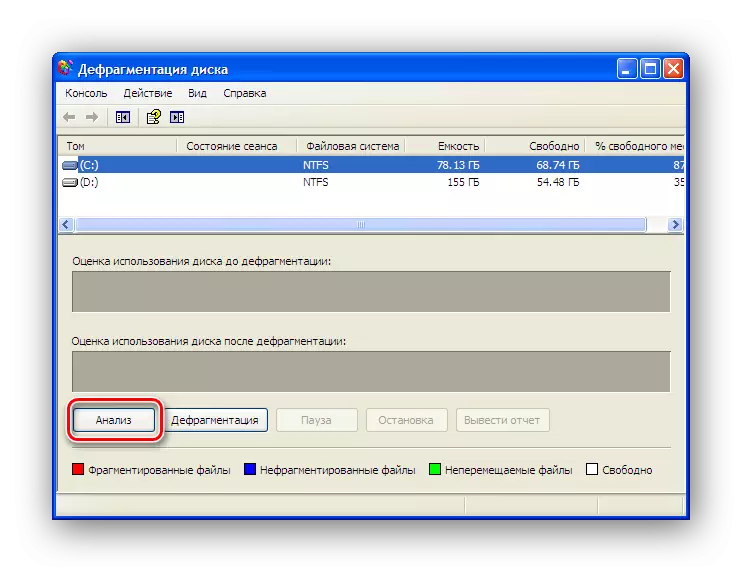
- Se la sezione è in ordine, il sistema visualizzerà un messaggio che la deframmentazione non è richiesta.

In caso contrario, è necessario eseguirlo facendo clic sul pulsante appropriato.
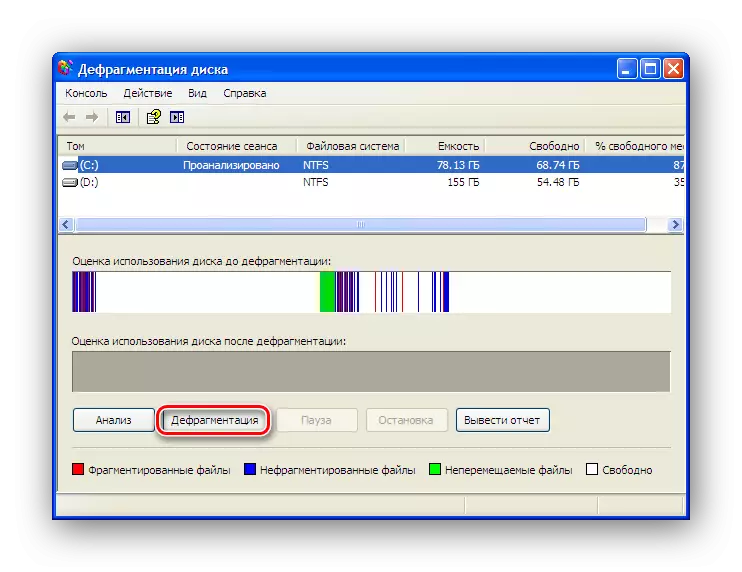
La deframmentazione è un processo molto lungo, durante il quale non è consigliabile utilizzare il computer. Pertanto, eseguirlo in modo ottimale durante la notte.
Come nel caso precedente, molti utenti non amano il sistema di deframmentazione e usano prodotti software di terze parti. Ci sono molti grandi. La scelta dipende solo dalle preferenze personali.
Per saperne di più: programmi di deframmentazione del disco rigido
Causa 4: spazzatura nel registro
Il registro di Windows ha una proprietà sgradevole nel tempo di espandersi. Ci sono chiavi errate e sezioni intere che rimangono da lunghe applicazioni remote, appare la frammentazione. Tutto ciò non ha la maggior parte delle prestazioni del sistema. Pertanto, è necessario pulire periodicamente il registro.
Va notato che il registro non può essere pulito e ottimizzato da Windows XP System Tools. Puoi solo provare a modificarlo in modalità manuale, ma per questo è necessario sapere esattamente cosa è necessario eliminare. Supponiamo che dobbiamo sbarazzarci completamente di tracce di soggiorno nel sistema Microsoft Office. Per questo facciamo quanto segue:
- Aprire l'editor del Registro di sistema inserendo il comando Regedit nella finestra di avvio del programma.

È possibile chiamare questa finestra dal menu Start facendo clic sul collegamento "Esegui" o utilizzando la combinazione di tasti Win + R.
- Nell'editor che si apre, utilizzando la combinazione di tasti Ctrl + F, chiamare la finestra di ricerca, immettere "Microsoft Office" in esso e fare clic su Invio o il pulsante "Trova successivo".
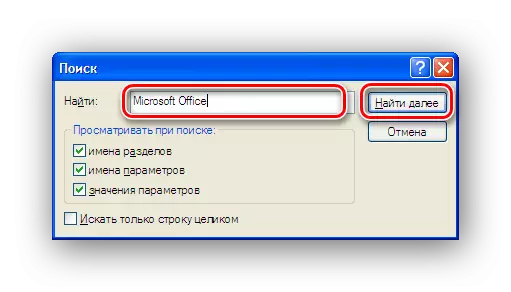
- Elimina il valore trovato utilizzando il tasto Elimina.

- Ripetere gli elementi 2 e 3 fino a quando la ricerca visualizza un risultato vuoto.
Lo schema sopra descritto è molto ingombrante e inaccettabile per la travolgente maggioranza degli utenti. Pertanto, ci sono molte utilità diverse per la pulizia e l'ottimizzazione del registro creato da sviluppatori di terze parti.
Per saperne di più: Come pulire il registro di Windows dagli errori
Usando regolarmente uno di questi mezzi, si può ottenere che il registro non causerà mai un rallentamento del computer.
Motivo 5: grande elenco di avvio
Spesso il motivo per cui Windows XP inizia a funzionare lentamente, è un elenco troppo grande di programmi e servizi che devono iniziare all'avvio del sistema. La maggior parte di essi viene prescritta lì durante l'installazione di varie applicazioni e monitorare la presenza di aggiornamenti, raccoglie informazioni sulle preferenze degli utenti, e anche in tutto è un software dannoso che cerca di rubare le tue informazioni riservate.
Se è necessario risolvere il problema meno radicalmente, è necessario accedere alla scheda "Carico automatico" nella finestra delle impostazioni di sistema e scollegare i singoli elementi lì, rimuovendo il segno di spunta di fronte a loro. La stessa manipolazione può essere eseguita con l'elenco dei servizi in esecuzione all'inizio del sistema.

Dopo aver applicato le modifiche, il computer si riavvierà e avvia con nuovi parametri. La pratica mostra che anche la chiusura completa dell'avvio non ha un impatto negativo sul sistema del sistema, ma può accelerarlo abbastanza significativamente.
Come nei casi precedenti, è possibile risolvere il problema non solo per mezzo del sistema. Molti programmi di ottimizzazione del software hanno funzioni per ottimizzare l'autoload. Pertanto, per il nostro scopo, è possibile utilizzare uno qualsiasi di loro, ad esempio CCleaner.
Causa 6: Attività virale
I virus sono la causa di una moltitudine di problemi informatici. Tra le altre cose, la loro attività può rallentare significativamente il sistema. Pertanto, se il computer ha iniziato a rallentare, il controllo dei virus è una delle prime azioni che l'utente dovrebbe prendere.
Ci sono molti programmi progettati per combattere i virus. Non ha senso elencarli ora. Ogni utente ha le proprie preferenze su questo. È solo necessario prendersi cura delle basi antivirus tutto il tempo nello stato corrente e controllare periodicamente i controlli del sistema.
Leggi di più:
Antivirus per Windows.
Programmi per rimozione di virus da un computer
Qui, brevemente, e tutto sulle cause del lavoro lento Windows XP e come eliminarli. Rimane solo per notare che uno dei motivi del lavoro lento del computer è Windows XP stesso. Microsoft ha cessato il suo sostegno nell'aprile 2014 e ora ogni giorno questo sistema operativo diventa più indifeso prima delle minacce che appaiono costantemente sulla rete. È inferiore e meno corrisponde ai requisiti di sistema del nuovo software. Pertanto, non importa come questo sistema operativo non avrebbe amato, è necessario riconoscere che è andato via e pensare all'aggiornamento.
